 Em alguns casos precisamos desenvolver utilizando uma versão do Java, mas em produção existe em outra versão. Por exemplo, na máquina de desenvolvimento possuímos a versão 6 do Java e precisamos executar o código em um servidor com a versão 1.4. Em projetos do Eclipse, isso pode ser feito de maneira muito simples. Muitos desenvolvedores já devem saber fazer, mas como recebi um e-mail com dúvida, resolvi explicar, pois pode ser a dúvida de mais gente.
Em alguns casos precisamos desenvolver utilizando uma versão do Java, mas em produção existe em outra versão. Por exemplo, na máquina de desenvolvimento possuímos a versão 6 do Java e precisamos executar o código em um servidor com a versão 1.4. Em projetos do Eclipse, isso pode ser feito de maneira muito simples. Muitos desenvolvedores já devem saber fazer, mas como recebi um e-mail com dúvida, resolvi explicar, pois pode ser a dúvida de mais gente.
Para alterar a versão do Java, clique com o botão direito no seu projeto e escolha Properties. Acesse Build Path e escolha a aba Libraries. Selecione JRE System Library e clique em Edit. Nessa tela você pode escolher a versão do Java ou até mesmo uma JRE alternativa (recomendado). Altere para a versão desejada (vou alterar para J2SE-1.4). Clique em Finish.
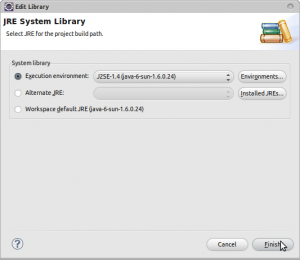
Automaticamente, o código irá ser compilado para a versão desejada. Na janela de Properties do projeto selecione Java Compiler e verifique que o compilador estará utilizando a versão adequada do Java. Faça outras alterações se necessário.
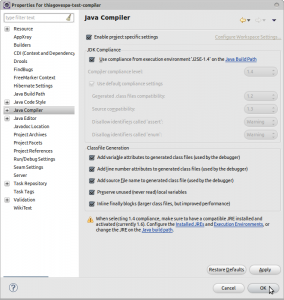
Uma outra maneira mais elegante é utilizar os Facets no projeto. Se o seu projeto não tem Facets habilitado, clique com o botão direito, Properties, escolha Project Facets e clique em Convert to faceted form....
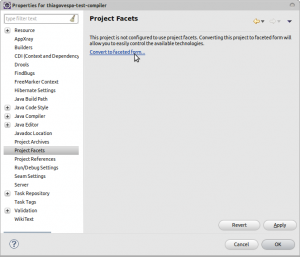
Escolha o Facet Java e mude para a versão desejada. Dessa forma, o Eclipse faz as devidas alterações para compilação do seu projeto.